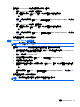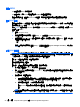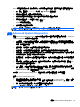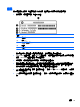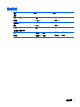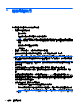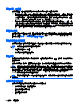Notebook User Guide-Windows 8
更新 BIOS
HP 網站會提供 BIOS 的更新版本。
HP 網站上的大多數 BIOS 更新皆是稱為 SoftPaq 的壓縮檔案套件。
有些下載套件包含一個名為 Readme.txt 的檔案;其中包含與檔案安裝和疑難排解有關的資訊。
確定 BIOS 版本
若要判斷可用的 BIOS 更新檔,是否包含比目前安裝在電腦上的版本更新的 BIOS 版本,您必須知道目
前安裝的系統 BIOS 版本。
按下 fn+esc(如果您已在 Windows 中)或使用 Computer Setup,以顯示 BIOS 版本資訊(也就是 ROM
日期與系統 BIOS)。
1. 啟動 Computer Setup。
2. 使用指標裝置或方向鍵選取「檔案 (File)」>「系統資訊 (System Information)」。
3. 如果要離開 Computer Setup 而不儲存變更,請按一下螢幕左下角的「離開 (Exit)」圖示,然後依
照畫面上的指示繼續執行。
- 或 -
使用 tab 鍵和方向鍵選取「檔案 (File)」>「忽略變更並結束 (Ignore Changes and Exit)」,然後按下
enter 鍵。
下載 BIOS 更新檔
注意: 為了降低毀損電腦或安裝失敗的風險,請在電腦使用 AC 變壓器連接至可靠的外部電源時,才
下載和安裝 BIOS 更新檔。在電腦使用電池電源、銜接在選用的銜接裝置,或連接到選用的電源時,請
勿下載或安裝 BIOS 更新檔。在下載與安裝期間,遵循這些指示:
請勿從 AC 插座拔出電源線,中斷電腦的電力。
請勿關閉電腦或起始「睡眠」。
請勿插入、取出、連接或中斷連接任何裝置、纜線或電源線。
1. 從「開始」畫面輸入 help,然後選取「說明及支援」。
2. 在「說明及支援」搜尋方塊中輸入 maintain,然後依照螢幕上的指示識別電腦並存取想要下載的
BIOS 更新。
3. 在下載區域,遵循這些步驟:
a. 找出比目前安裝在您電腦上的 BIOS 版本更新之 BIOS 更新檔。記下日期、名稱或其他識別
碼。當更新檔下載到硬碟後,您可能稍後需要此資訊來找出更新檔。
b. 依照螢幕上的指示,將您的選擇下載至硬碟。
記下將 BIOS 更新下載至您硬碟上的位置路徑。當您準備安裝此項更新時,將需要存取此路
徑。
附註: 如果電腦已連上網路,請在安裝任何軟體更新檔,尤其是系統 BIOS 更新檔之前,先洽詢
網路管理員。
92
第 12 章 Computer Setup (BIOS) 和 Advanced System Diagnostics